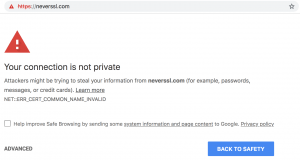آموزش استفاده از ادوب کانکت
نرم افزار ادوب کانکت (ADOBE CONNECT)
برای شروع آموزش ادوب کانکت یکی از مهمترین ویژگیهای ادوب کانکت تفاوت بین اختیارات دانشآموز و دانشجو به عنوان شرکت کننده (attendee) با استاد یا میزبان (host) است. به این معنا که میزبان میتواند به شرکت کنندگان خود اختیار استفاده از میکروفن بدهد، به آنها اجازه روشن کردن وبکم را دهد، از آنها بخواهد فایلی را به اشتراک بگذارند و یا صفحه دسکتاپ خود را به اشتراک بگذارند.
این گونه اگر استادی بخواهد با دانشجویانش صحبت کند و آنها را رو در رو ببیند، میتواند به آنها بگوید که وبکمشان را وصل کنند یا میکروفنشان را روشن کنند و حرف بزنند. به این ترتیب هم دانشجو بهتر میتواند سؤالات و اشکالاتش را از استاد بپرسد هم این که استاد بهتر با دانشجو ارتباط برقرار میکند و کلاس از فرم یک طرفه بودن خارج میشود.
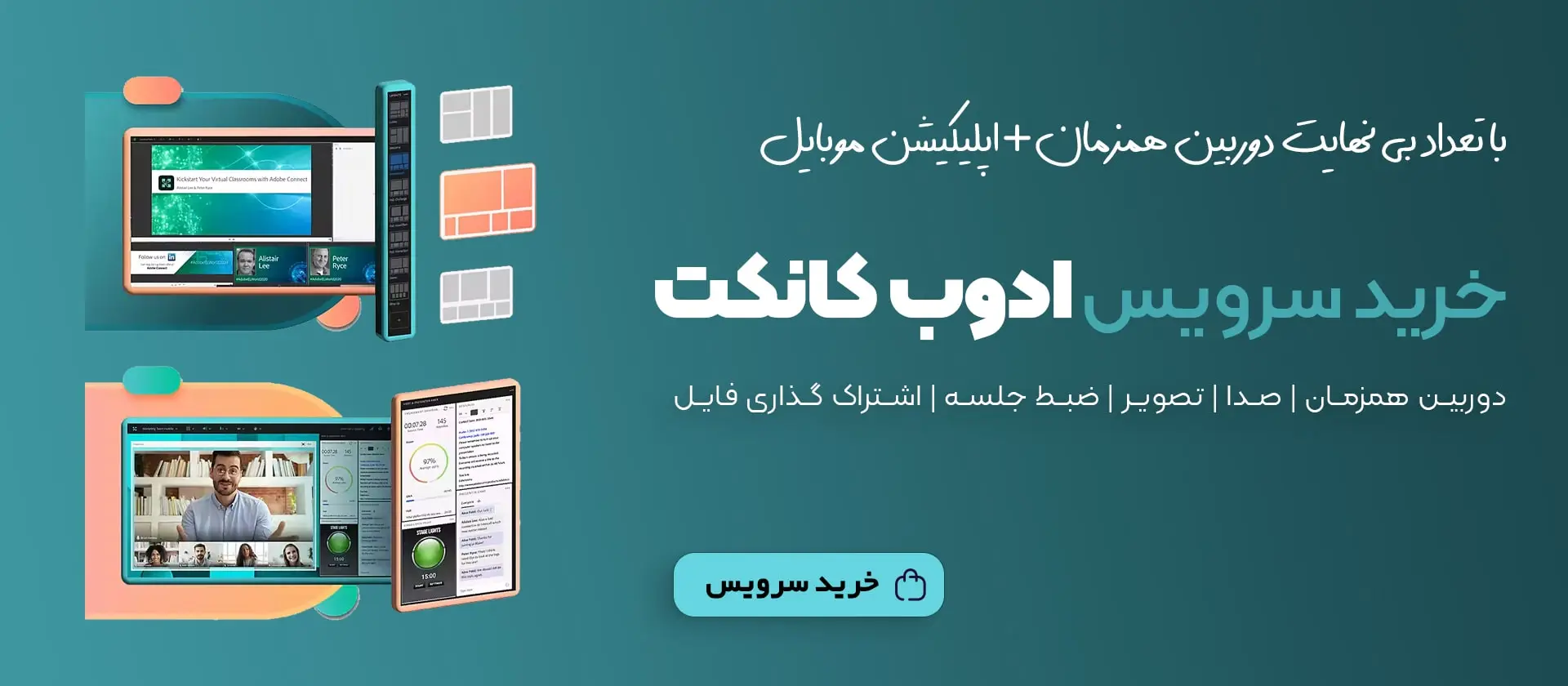
نیاز به اجازه ورود به کلاس
در ادوبی کانکت هر کسی نمیتواند وارد کلاس بشود و نظم آن را به هم بزند. تنها کسانی میتوانند وارد یک کلاس بشوند که کلاس برایشان تعریف شده باشد. این گونه اساتید با خیال راحتتری میتوانند تدریس خود را انجام بدهند. از طرفی دیگر اگر کسی بخواهد وارد کلاس بشود ولی کلاس برایش تعریف نشده باشد، استاد باید اجازه ورود او را بدهد و پس از کسب اجازه میتواند در کلاس شرکت کند.
نحوی سوال پرسیدن
با دانلود و پس از آموزش استفاده از ادوب کانکت به امکانات زیادی دست پیدا می کنید که میتوان از آنها بهرهمند شد. مثلا زمانی که دانشجویی سؤال را اشکال دارد، میتواند از گزینه “دست بالا کردن” یا “raise hand” استفاده کند و استاد با دیدن این، تدریس خود را متوقف میکند و سؤال دانشجو را جواب میدهد. علاوه بر گزینه raise hand، گزینههای زیاد دیگری نیز وجود دارند که دانشجویان با استفاده از آن میتوانند شرایطشان را در کلاس توصیف کنند و مثلا اگر قادر به حضور کامل در کلاس نیستند، آن را به راحتی نشان میدهند.
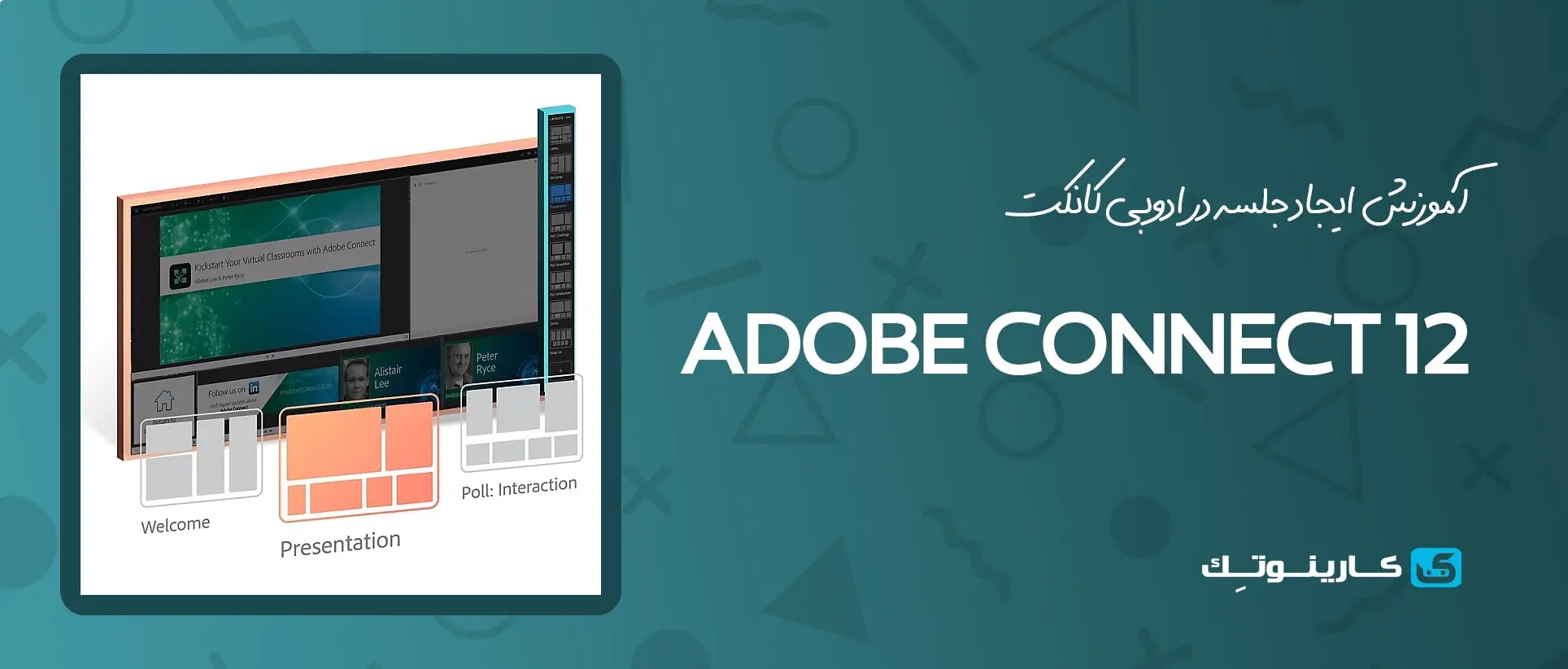
چگونه جلسه را در ادوب کانکت تشکیل دهیم؟
در این قسمت قصد داریم تا با نحوه کار با ادوب کانکت آشنا شویم. پس با ما همراه باشید:
- برای تشکیل جلسه بهعنوان میزبان باید آخرین ورژن ادوب کانکت را نصب کنید. پس از دانلود ادوب کانکت و واردشدن به برنامه از قسمت custom meetings روی گزینۀ Create meeting کلیک کنید. سپس میتوانید از صفحۀ بازشده برای تکمیل اطلاعات جلسه استفاده کنید؛ مثلاً از قسمت Name نام جلسه را وارد کنید. برای نمونه اگر جلسه متعلق به درس ادبیات فارسی عمومی است میتوانید نام آن را با جزئیات مشخص کنید. سایر اطلاعات جلسه عبارت از طول جلسه، ساعت شروع و پایان و … است.
- جهت افزودن اعضا به جلسه میتوانید از قسمت Participants استفاده کنید. این قسمت از تنظیمات اختیاری است و بهتر است آن را نادیده گرفته و به مرحلۀ بعد بروید. با ایجاد لینک جلسه اعضا میتوانند وقتی آماده هستند به جلسه بپیوندند و الزاماً نیازی بهاضافه کردن آنها نیست.
جهت افزودن اعضا میتوانید از قسمت Participants استفاده کنید.
3. از قسمت invitation میتوانید لینک جلسه را کپی کرده و برای اعضا ارسال کنید. در نهایت روی دکمۀ finish در پایین، سمت راست صفحه کلیک کنید. برای ورود به جلسه از صفحۀ اصلی جلسه روی join کلیک کنید. لازم به ذکر است تا زمانی که شما وارد جلسه نشدهاید، اعضا اجازۀ ورود به جلسه را نخواهند داشت.
چطور برای ویدئوها زیرنویس بگذاریم؟
- برای ایجاد زیرنویس لازم است فرمت فایل ویدئو MP4 و فرمت زیرنویس vtt باشد. برای ایجاد زیرنویس در ادوبیکانکت ابتدا باید یک فایل Json بسازید. برای ایجاد فایل Json هم کافی است دستورالعمل زیر را در نوت پد یا هر برنامۀ متن دیگری تایپ کنید.
“Language” : {“filename” : “subtitle_file1.vtt“},
“Language” : {“filename” : “subtitle_file2.vtt“}
- وقتی فایل Json آماده شد آن را به همراه فایل زیرنویس و ویدئو به یک فایل زیپ تبدیل کنید. این فایل زیپ را میتوان در ادوب کانکت بارگذاری کرد. حالت پیشفرض این برنامه این است که زیرنویس نمایش داده نمیشود. برای مشاهدۀ زیرنویسها اعضا میتوانند فایل موردنظر را انتخاب و باز کنند.
3.پس از بارگذاری، اعضای جلسه میتوانند با کلیک روی نام زیرنویس، زیرنویس مدنظر را مشاهده کنند. برای مشاهدۀ زیرنویس کافی است روی آیکون سهنقطه که در بالا و سمت راست صفحه است کلیک کنید. سپس Subtitle tracks را باز کنید. از این قسمت میتوانید زیرنویسهای در دسترس را ببینید. اگر تنها یک زیرنویس داشته باشید فقط همان زیرنویس نمایش داده میشود. با کلیک روی زیرنویس موردنظر میتوانید محتوای آن را ببینید.
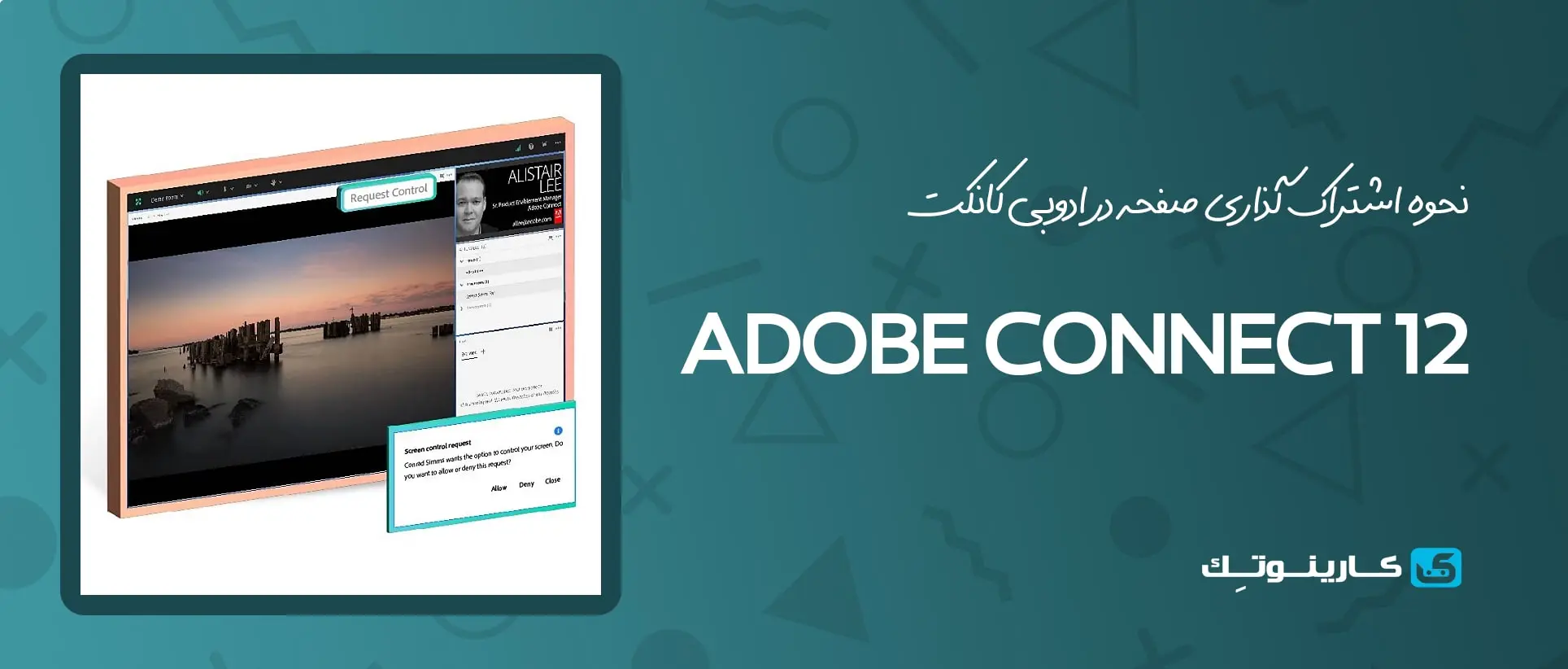
نحوه به اشتراک گذاشتن صفحه
در مواقعی که میزبان قصد نمایش فایلی را دارد، یا وقتی که اعضا در حال ارائه هستند میتوان از اشتراکگذاری صفحه استفاده کرد. برای اینکه بتوانید صفحۀ خود را به اشتراک بگذارید لازم است یا میزبان ادوب کانکت باشید و یا از طرف میزبان دسترسی میزبانی دریافت کنید. اگر دوست دارید صفحۀ کامپیوتر خود را نمایش دهید میتوانید به روش زیر عمل کنید:
- پس از نصب ادوب کانکت برای کروم یا سایر مرورگرها، لازم است از میزبان بخواهید شما را میزبان کند. پس از اینکه دسترسی میزبان را به دست آوردید روی گزینۀ Share my screen کلیک کنید. سپس از منوی بازشده گزینۀ share my screen را انتخاب کنید. توجه داشته باشید که برای بازکردن این منو لازم است دقیقاً روی آیکون کنار Share my screen که به شکل مثلثی کوچک است کلیک کنید.
- . از صفحۀ بازشده Desktop را انتخاب کرده و روی دکمۀ Share کلیک کنید. این دکمه پایین سمت راست صفحه است. در این صورت، تمام صفحۀ مانیتور خود (از جمله تمام تبها و سایتهایی که باز هستند) را به نمایش میگذارید.
- برای توقف اشتراکگذاری کافی است روی گزینۀ Stop sharing کلیک کنید.
تنظیمات میکروفون ادوب کانکت
برای تنظیمات آموزش استفاده از ادوب کانکت ولوم میکروفون میتوانید از منوی Adjust microphone volume استفاده کنید. برای دسترسی به این گزینه کافی است روی آیکون مثلثی شکل کنار لوگوی میکروفون کلیک کنید. سپس از منوی بازشده گزینۀ گفتهشده را انتخاب کنید. در این قسمت میتوانید ولوم صدا را تنظیم کنید.
مقاله کامل: چگونه در ادوب کانت صحبت کنیم
چگونه دوربین خود را وصل کنیم؟
- برای اتصال دوربین پس از واردشدن به جلسه روی علامت وبکم کلیک کنید. این علامت سمت راست لوگوی میکروفون قرار دارد. از صفحهای که باز میشود روی allow کلیک کنید، سپس remember را بزنید و صفحه را ببندید. اگر گزینۀ remember را انتخاب کنید دفعات بعدی که دوربین خود را باز میکنید دیگر نیازی به گذراندن این مرحله ندارید.
- پس از انجام مراحل قبلی و با وصل شدن وبکم، رنگ لوگو سبز میشود. در این هنگام میتوانید تصویر خود را در دوربین ببینید. ابتدا تصویر و جای خود را تنظیم کنید و در نهایت Start sharing را انتخاب کنید. از این لحظه تصویر شما برای اعضا نمایش داده میشود. وقتی خواستید تصویر خود را ببندید کافی است روی آیکون وبکم ادوب کانکت کلیک و گزینۀ Stop my webcam را انتخاب کنید.
بار گذاری فایل در ادوب کانکت
بارگذاری فایل در ادوب کانکت به شما این امکان را میدهد که فایلهای خود را با سایر کاربران جلسه به اشتراک بگذارید و اطلاعات خود را با دیگران به نمایش بگذارید.
مقاله کامل: نحوی بارگذاری فایل در ادوب کانکت
ضبط و دانلود کلاس های ادوب کانکت
یکی از ویژگیهای ادوب کانکت، امکان ضبط جلسات است. این ویژگی به شما این امکان را میدهد که جلسات خود را ضبط کنید و سپس آنها را برای مشاهده مجدد دانلود کنید.برای شروع ضبط کلاسهای ادوب کانکت نیاز به ورود با نام کاربری و رمز عبور کاربر میزبان (Host) می باشد تا بتوانیم به فیلم های ذخیره شده دسترسی داشته باشیم
مقاله کامل: دانلود و ضبط کلاس ها در ادوب کانکت
تخته سفید در نرمافزار ادوبی
تخته سفید یا همان وایت بُرد سیستم ادوبی کانکت ابزاری برای نوشتن و کشیدن اشکال هندسی می باشد. در این ابزار کاربران یا مدرسان میتوانند به راحتی از طریق موس یا کیبورد یا قلم هوشمند از این قابلیت استفاده کنند. اما شاید بخواهید مطالبی را که ایجاد کردهاید ذخیره کنید، با ما باشید تا روش ذخیره تخته سفید در نرمافزار ادوبی کانکت را برای شما ارائه دهیم.
مقاله : دانلود پی دی اف در ادوب کانکت
صفحه طرح بندی
طرح بندی بخشی اساسی از تجربه Adobe Connect است. می توان از آنها برای ساختار بخشیدن به جلسات ( شبیه صفحه داستان زنده ) یا به عنوان روشی برای ترکیب موارد استفاده چندگانه در یک اتاق واحد استفاده کرد. در حالی که الگوهای پیش فرض در ادوبی کانکت شامل 3 طرح مختلف است، ما دیده ایم که مشتریان بیش از 100 طرح در یک اتاق ایجاد می کنند.
تنظیم جلسه آنلاین و کنترل میزبان مدیریت
Adobe Connect Host Controls امکان تنظیم قبل و در طول جلسه آنلاین را فراهم می کند و امکان بایگانی جلسات آنلاین و ویرایش ضبط ها را در اختیار میزبان قرار می دهد. اتصال کنترل میزبان همچنین به شما امکان می دهد:
- با استفاده از الگوهای استاندارد یا طراحی سفارشی ، طرح بندی اتاق جلسه را به سرعت تنظیم کنید
- نقش ها و امتیازات شرکت کنندگان را کنترل کنید و امتیازات شرکت کنندگان را در زمان واقعی مدیریت کنید
- به شرکت کنندگان امکان دسترسی مجدد به جلسات را با یک کلیک فراهم کنید
- برای بهره وری و ذخیره کار در حال پیشرفت ، سالن های آنلاین نشست مداوم ایجاد کنید
- از کتابخانه های محتوای آنلاین برای ایمن تر کردن و مدیریت محتوای غنی رسانه استفاده کنید
- در پشت صحنه با سایر مجریان ارتباط برقرار کنید
- جلسات آنلاین را ضبط و ویرایش کنید تا آنها را برای توزیع یا مشاهده در صورت تقاضا در دسترس قرار دهید
- از مشتری جدید Adobe Connect دسکتاپ Adobe AIR® جدید اختیاری استفاده کنید تا راحت تر بتوانید در جلسات آنلاین خود تنظیم ، مدیریت و شرکت کنید.
گزارش حضور و غیاب در ادوبی کانکت
در گزارش حضور و غیاب، لیست کامل و با جزئیات حاضرین کلاس، مدت حضوربا نام کاربری وارد شده و دفعات خروج و ورود را به مدیر جلسه با مشخصات دقیق ارائه میکند.
مقاله کامل: گزارش حضور و غیاب در ادوب کانکت
آموزش ایجاد اتاق استراحت در ادوب کانکت
برای ایجاد یک اتاق استراحت در Adobe Connect، میتوانید به صورت زیر عمل کنید:
1. وارد حساب کاربری Adobe Connect خود شوید و به بخش “مدیریت” بروید.
2. در بخش “اتاقها”، گزینه “اتاق جدید” را انتخاب کنید.
3. در پنجرهی باز شده، اطلاعات اتاق را وارد کنید. نام اتاق را تعیین کنید و در بخش “نوع اتاق”، گزینه “اتاق استراحت” را انتخاب کنید.
4. در بخش “تنظیمات دسترسی”، میتوانید تعیین کنید که کدام کاربران به اتاق دسترسی داشته باشند. به عنوان مثال، میتوانید تنظیم کنید که فقط مدیران سیستم یا افرادی که دعوت شدهاند، به اتاق دسترسی داشته باشند.
5. بعد از تعیین تنظیمات دسترسی، بر روی دکمه “ایجاد” کلیک کنید تا اتاق استراحت شما ایجاد شود.
6. حالا میتوانید از طریق لینک اتاق، دعوتنامهی اتاق، یا برای کاربران خود، دسترسی به اتاق استراحت فراهم کنید.
7. در اتاق استراحت، کاربران میتوانند با هم صحبت کنند، اطلاعات و فایلهای لازم را به اشتراک بگذارند، و در کل، از یک فضای آرام و دوستانه برای استراحت و تعامل استفاده کنند.
با این روش، شما میتوانید به راحتی یک اتاق استراحت در Adobe Connect ایجاد کنید و از آن برای تعامل و استراحت با کاربران خود استفاده کنید.
breakout rooms یا زیرکلاس در ادوب کانکت چیست!؟
چگونه breakout rooms ایجاد کنیم؟
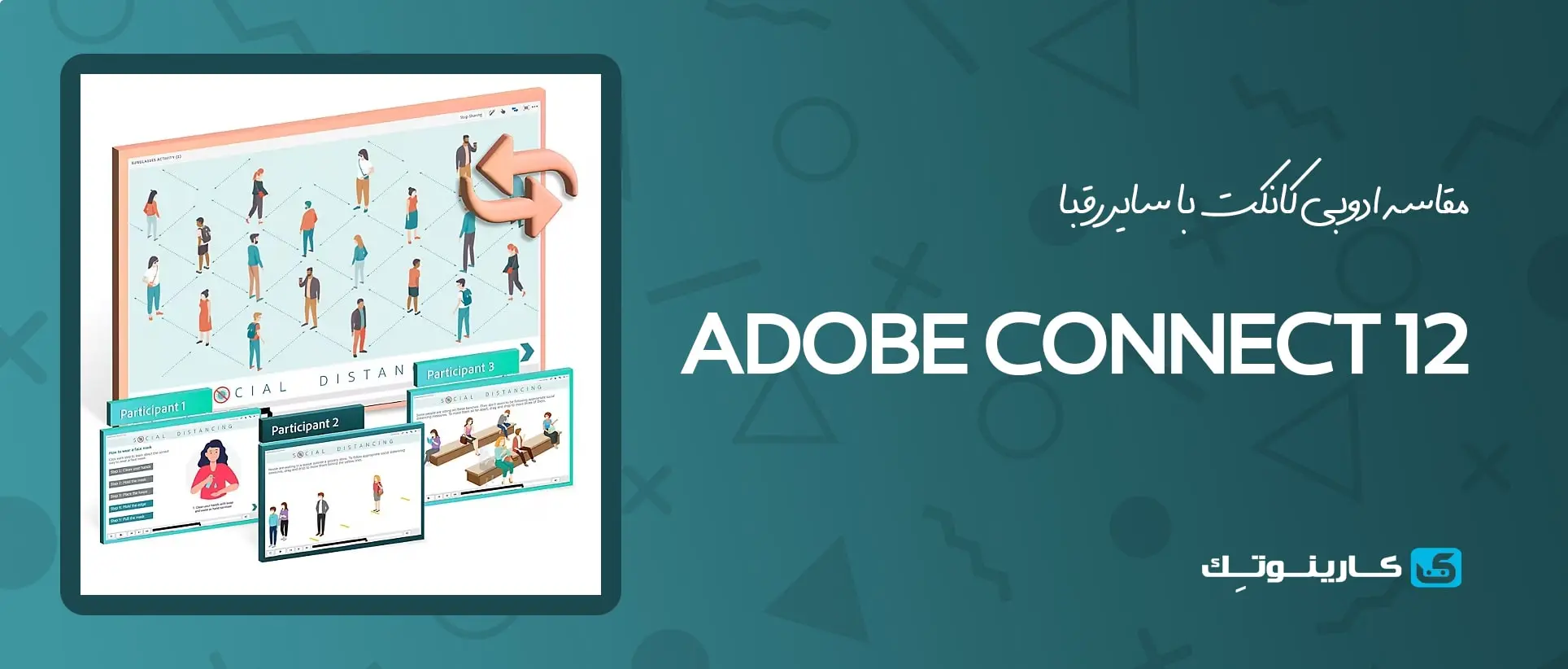
آموزش ایجاد اتاق استراحت در ادوب کانکت
برای ایجاد یک اتاق استراحت در Adobe Connect، میتوانید به صورت زیر عمل کنید:
1. وارد حساب کاربری Adobe Connect خود شوید و به بخش “مدیریت” بروید.
2. در بخش “اتاقها”، گزینه “اتاق جدید” را انتخاب کنید.
3. در پنجرهی باز شده، اطلاعات اتاق را وارد کنید. نام اتاق را تعیین کنید و در بخش “نوع اتاق”، گزینه “اتاق استراحت” را انتخاب کنید.
4. در بخش “تنظیمات دسترسی”، میتوانید تعیین کنید که کدام کاربران به اتاق دسترسی داشته باشند. به عنوان مثال، میتوانید تنظیم کنید که فقط مدیران سیستم یا افرادی که دعوت شدهاند، به اتاق دسترسی داشته باشند.
5. بعد از تعیین تنظیمات دسترسی، بر روی دکمه “ایجاد” کلیک کنید تا اتاق استراحت شما ایجاد شود.
6. حالا میتوانید از طریق لینک اتاق، دعوتنامهی اتاق، یا برای کاربران خود، دسترسی به اتاق استراحت فراهم کنید.
7. در اتاق استراحت، کاربران میتوانند با هم صحبت کنند، اطلاعات و فایلهای لازم را به اشتراک بگذارند، و در کل، از یک فضای آرام و دوستانه برای استراحت و تعامل استفاده کنند.
با این روش، شما میتوانید به راحتی یک اتاق استراحت در Adobe Connect ایجاد کنید و از آن برای تعامل و استراحت با کاربران خود استفاده کنید.
گزینه های موجود در Adobe Connect
در زیر زبانه جلسه > ویرایش اطلاعات هر جلسه در Adobe Connect Central، دکمه رادیویی زیر و گزینه های جعبه علامت در Adobe Connect 11 برای میزبان جلسه در دسترس خواهد بود:
گزینه 1 :
نمای استاندارد تجربه جدید HTML در برنامه جلسه ادوبی کانکت است.
گزینه 2:
Classic View تجربه آشنای میراث در برنامه جلسه Adobe Connect است.
گزینه 3:
هر دو نما در مرورگر و همچنین در برنامه جلسه Adobe Connect موجود در بالا موجود است.
استاد ممکن است، استفاده از برنامه جلسه Adobe Connect را به دو صورت استاندارد یا Classic View در کل حساب مجبور کنند. به سادگی به قسمت مدیریت > انطباق و کنترل > تنظیمات پیشرفته، رفته و گزینه یا گزینه های مناسب را بررسی کنید.
همراه با آن، یک تنظیم انطباق جدید در Adobe Connect 11 به مدیران امکان می دهد تا نمای مورد نظر را در برنامه حساب ادوبی کانکت Meeting مجبور کنند: کافی است به بخش مدیریت > انطباق و کنترل> تنظیمات مشتری HTML بروید و بلوک های مناسب را بررسی کنید.
مشاهده کلاسهای آنلاین در حال اجرا
- بعد از ورود با دسترسی مدیریت بر روی Administration کلیک نمایید.
- حال اولین قسمتی را که به شما نشان می دهد از تب Account است در غیر این صورت بر روی این گزینه کلیک کنید.
- سپس بر روی گزینه Reports در زیر شاخه Account کلیک نمایید.
- در لیست باز شده بر روی گزینه View Meeting Reports کلیک نمایید و وبینار های در حال اجرا را به شما نمایش داده میشود.
روش حذف کاربر در کلاس آنلاین نرمافزار ادوبی کانکت
گاهی پیش آمده که بخواهید یک کاربر را از کلاس آنلاین خود در نرم افزار ادوبی کانکت حذف یا اخراج کنید. به طور مثال شاید در طول روز چند کلاس آنلاین برگزار کردهاید و کاربر کلاس قبلی مجدد وارد کلاس شده باشد و یا شاید یک کاربر با مزاحمتهای پیاپی باعث بر هم زدن کلاس شما شده باشد، اما روش حذف کاربر در کلاس آنلاین نرمافزار ادوبی کانکت چگونه می باشد؟
برای اخراج یا حذف کاربر مورد نظر خود مراحل زیر را به ترتیب انجام دهید:
- بر روی نام کاربر مورد نظر خود کلیک کنید تا به رنگ آبی نشان داده شود.
- سپس از منو بالای لیست کاربران بر روی دکمه منو سه خط کلیک نمایید تا زیرمنو برای شما باز شود.
- از لیست منو خود بر روی دکمه Remove Selected User کلیک کنید.
رفع مشکل تایپ فارسی در نرمافزار ادوبی کانکت
یکی از مشکلات کاربران در ادوبی کانکت تایپ فارسی در این نرم افزار است. حرف “ی” در ادوبی کانکت به درستی تایپ نمیشود و تکرار حرف “ی” در جملات باعث میشود، کل جملات بر هم بریزد. ما در این مقاله رفع مشکل تایپ فارسی در ادوبی کانکت را به شما آموزش دهیم.
نحوی استفاده از ادوب کانت با گوشی موبایل
پس از دانلود ادوب کانت برای اندریود و یا ادوب کانکت برای آیفون به راحتی میتوانید کلاس و یا جلسات آنلاین را خود را با موبایل برگزار کنید. و به جلسات و یا کلاس های دسترسی داشته باشید.
مقاله کامل: نحوی استفاده از ادوب کانکت در گوشی
ادوب کانکت بر پایه HTML5
ادوب کانکت که به عنوان یکی از نرم افزارهای آموزش آنلاین استفاده می شود و در دنیا به عنوان یکی از برترین پلتفرم های آموزش آنلاین محسوب می گردد، این نرم افزار در ورژن های سری 9 بر پایه Flash بوده از نسخه 10.1 به مرور زمان بر پایه html5 می باشد، که دیگر نیازی به نصب نرم افزار و استفاده از Flash نمی باشد. برای آشنایی بیشتر این قابلیت مقاله آن را مطالعه کنید.
لینک مقاله قابلیت های ادوب کانکت بر پایه HTML5
نظر سنجی ادوب کانکت
میزبان ها و ارائه دهندگان می توانند از پاد نظرسنجی برای ایجاد پرسش و یا نظرسنجی برای شرکت کنندگان و مشاهده نتایج استفاده کنند. تنها میزبانان و ارائه دهندگان امکان مدیریت نظرسنجی ها و مشاهده نتایج آن ها را دارند. شرکت کنندگان همچنین می توانند به راحتی رای بدهند. اگر شما بخواهید بازخورد فوری در مورد آنچه در حال ارائه است داشته باشید، میتوانید نتایج نظرسنجی را در طول یک جلسه مشاهده کنید.
نظرسنجی ها همچنین می توانند در پایان جلسه مورد استفاده قرار گیرند تا بفهمیم آیا شرکت کنندگان احساس می کردند جلسه، محتوا و ارائه دهندگان از کیفیت بالایی برخوردار هستند یا خیر. در نرم افزار ادوب کانکت میزبانان می توانند در اتاقی مجزا (Breakout Room) صحبت های محرمانه کنند.
مقاله کامل: نظر سنجی ادوب کانکت
محدودیت های نسخه رایگان ادوبی کانکت
نسخه رایگان 90 روزه ادوبی کانکت، دارای اکثر قابلیتهای نسخه کامل است. با این حال، برخی از ویژگیهای پیشرفتهتر مانند رمزگذاری نهایی، مدیریت کامل روی دیتا و سفارشیسازی بیشتر در نسخه رایگان محدود شده است. همچنین، تعداد کاربران و اتاقهای مجازی نیز در نسخه رایگان محدود شده است.
در کل، نسخه رایگان ادوبی کانکت برای استفاده در کلاسهای آموزشی کوچک و جلسات آنلاین کوچک مناسب است، اما برای استفاده در جلسات بزرگتر و پیچیدهتر، نسخه کامل با امکانات پیشرفتهتری مانند مدیریت کامل روی دیتا و سفارشیسازی بیشتر، مناسب تر است. همچنین دانلود Adobe Connect به شما امکان مدیریت بیشتری برای کاربران و اتاقهای مجازی را میدهد.
در نسخه کامل، شما میتوانید از امکانات پیشرفتهتری مانند مدیریت کامل روی دیتا، ایجاد و سفارشیسازی بیشتر در محیط جلسات، تغییر پوسته و رنگ بندی بیشتر، افزودن بیشترین تعداد کاربران و اتاقهای مجازی و نیز قابلیت رمزگذاری نهایی استفاده کنید.
همچنین، در نسخه کامل ادوبی کانکت، شما میتوانید از امکانات پیشرفتهای مانند اعمال تنظیمات پیشرفته برای بر روی حضور و غیاب کاربران، تنظیمات امنیتی بیشتر و قابلیت اجرای برنامههای جانبی مانند فایلهای صوتی و تصویری، استفاده کنید.
در کل، نسخه کامل ادوبی کانکت برای استفاده در کلاسهای آموزشی و جلسات آنلاین پیشرفتهتر، مناسب تر است. با این حال، هزینهی استفاده از نسخه کامل ادوبی کانکت نسبت به نسخه رایگان آن بیشتر است و به تعداد کاربران و اتاقهای مجازی محدودیت دارد. برای انتخاب نسخه مناسب، باید نیازهای خود را بررسی کرده و انتخابی را بر اساسآنها انجام دهید.
پشتیبانی ادوب کانکت
دانلود ادوب کانکت برای مرورگرهای دسکتاپ از قابلیت های کلیدی زیر پشتیبانی می کند.
| قابلیت | کاربر فلش | HTML کاربر (10, 10.2) | HTML کاربر (10.5, 10.6) | HTML کاربر (10.8, 11) |
| چت | * | * | * | * |
| یاداشت | * | * | * | * |
| شرکت کننده | * | * | * | * |
| پرسش و پاسخ | * | * | * | * |
| نظر سنجی | * | * | * | * |
| اشتراک گذاری فایل | * | * | * | * |
| لینک وب | * | * | * | * |
| مشاهده جریان های ویدئو | * | * | * | * |
| اشتراک گذاری ویدئو | * | * | ||
| اشتراک گذاری صفحه | نیازمند نصب نرم افزار | |||
| کنفرانس صوتی – مبتنی بر VoIP | * | * | * | * |
| کنفرانس صوتی – مبتنی بر تلفن | * | * | * | * |
| وضعیت کاربران در جلسه | * | * | * | * |
| تغییر پس زمینه اتاق | * | * | * | * |
| گردش کار برای ارتقا شرکت کننده به مجری / میزبان | * | * | ||
| مشاهده محتوای مشترک (تصاویر) | * | * | * | * |
| مشاهده محتوای بارگذاری شده در Adobe Connect (فیلمهای PPT ، PDF ، MP4 ، MP3 ، HTML ، Captivate) | * | * | * | |
| مشاهده محتوای مشترک (تخته سفید و حاشیه نویسی) | * | * | * | * |
| پشتیبانی از غلاف های سفارشی | * | * | * | |
| شخصی سازی اتاق جلسات | * | * | * | |
| اتاق استراحت (شرکت کنندگان) | * | * | * | * |
| اتاق استراحت (حقوق پیشرفته برای شرکت کنندگان) | * | * | ||
| معیارهای نامزدی | * | * | * | * |
| حقوق پیشرفته برای شرکت کنندگان | * | * | ||
| نکات و راهنمایی های کاربر | * | |||
سوالات متداول ادوبی کانکت
به دلیل این است که باید به مرورگر مجوز استفاده از دوربین و میکروفون را بدهید. برای حل این مشکل باید در آدرس بار بالای مرورگر روی علامت قفل کلیک نمایید و به دوربین و میکروفون مجوز Allow بدهید.
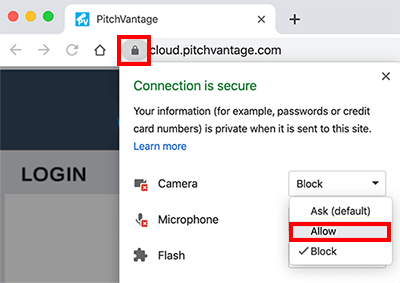
رفع مشکل دسترسی میکروفون در ادوبی کانکت
برای تایپ فارسی فقط کافیست یه جای کلید (ی) در کیبورد از کلید ( ctrl+x ) استفاده نمایید و یا می توانید در قسمت آموزش ادوبی کانکت، کیبورد فارسی را نصب نمایید.
در هنگام برگزاری کلاس مجازی و یا آنلاین پیش میاید که صدا اکو شود و صدایی ناخوشایند مانند صوت تولید و مانع برگزاری کلاس آنلاین شود. اکو شدن صدا مطلقا به سرور ارتباطی ندارد و باید افرادی که در کلاس آنلاین دارای میکروفن فعال هستند بلند گو یا اسپیکر سیستم خود را قطع و از هدفون یا هندزفری استفاده کنند.
توصیه می شود از یک لپ تاپ یا کامپیوتر خانگی (مجهز به هدست یا بلندگو و میکروفون ، وب کم) استفاده نمایید. هرچند که استفاده از موبایل و تبلت نیز امکان پذیر است. اما در این حالت برخی از قابلیت های تدریس آنلاین را از دست خواهید داد.
زمانی که از مرورگر استفاده می نمایید به دلایل امنیتی، دسترسی به دوربین و میکروفون بسته می باشد، برای رفع این مورد باید بر روی آدرس بار بالای صفحه روی علامت قفل کلیک نمایید و دسترسی دوربین و میکروفن را Allow نمایید.
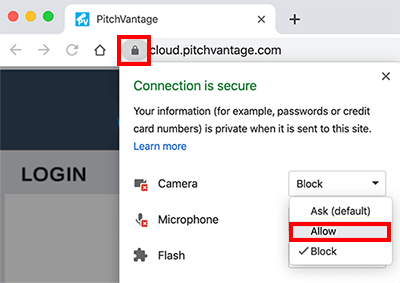
رفع مشکل دسترسی میکروفون و دوربین در ادوبی کانکت
در زمانی که وارد محیط اپلیکیشن می شوید روی دکمه میکروفون کلیک نمایید، ممکن است سیستم چند میکروفون را شناخته باشد، باید میکروفون دیگر را انتخاب نمایید و مشکل صدا شما مرتفع می گردد.
در صورتی که روی کامپیوتر خود و شرکت کنندگان نرم افزار اینترنت دانلود منیجر (IDM) وجود داشته باشد، این نرم افزار متاسفانه جلوی باز شدن فایل ها را می گیرد و باید این نرم افزار پاک و یا غیر فعال گردد.
زمانی که از دوربین در ادوب کانکت استفاده می نمایید باید شکل و ساختار صفحه را از حالت پیش فرض در سمت راست صفحه تغییر بدهید، سپس روی آیکون webcam کلیک نمایید و قسمت preferences نیز video را انتخاب نمایید و کیفیت تصویر را تغییر بدهید و سپس روی دکمه Done کلیک نمایید.
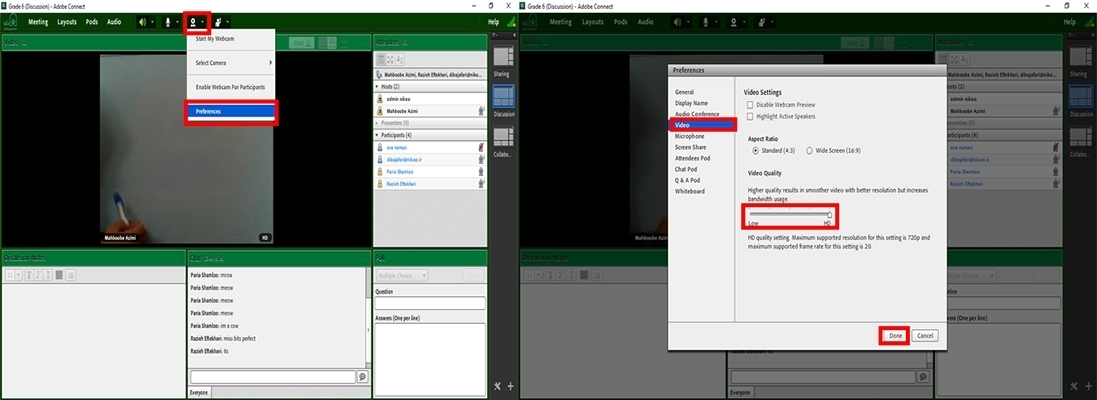
رفع مشکل دوربین در نرم افزار ادوب کانکت
در فایرفاکس، در ورژن هایی که به روز نیستند بعد از یک بازه زمانی که در حال صحبت هستید ممکن است صدا با قطعی مواجه شود که نیاز می باشد مرورگر خود را به روز نمایید و یا از مرورگرهای دیگر مانند گوگل کروم و یا مایکروسافت ایج استفاده نمایید.
در زمانی که از نرم افزار و یا نسخه تحت وب ادوبی کانکت استفاده می نمایید باید روی آیکون میکروفون کلیک نمایید و نوع میکروفون خود را تغییر دهید، ممکن است سیستم شما به اشتباه چند کارت صدا را شناسایی کرده باشد.
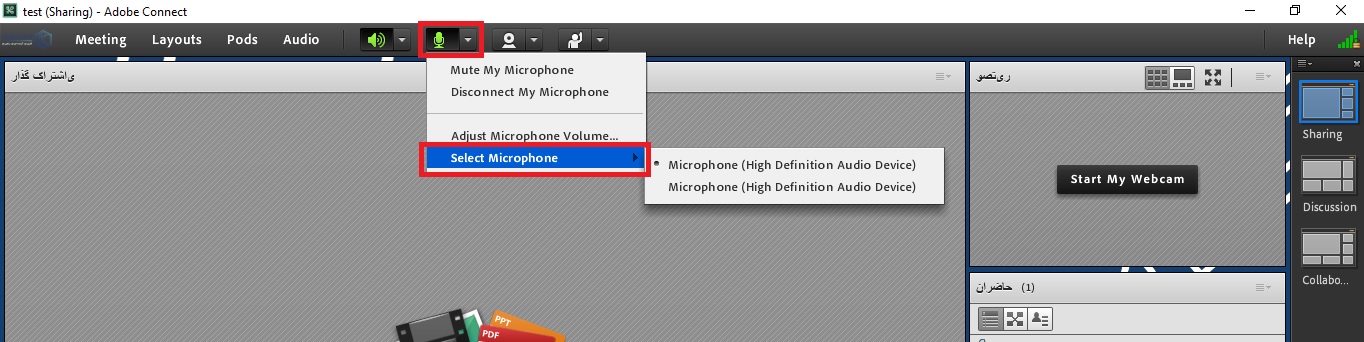

مشکل میکروفون در ادوب کانکت 2

غیرفعال نمودن دوربین همه شرکت کنندگان در ادوب کانکت
طبق تصویر رو آیکون دوربین کلیک کرده و دوربین شرکت کنندگان را غیرفعال و یا فعال می کنید.
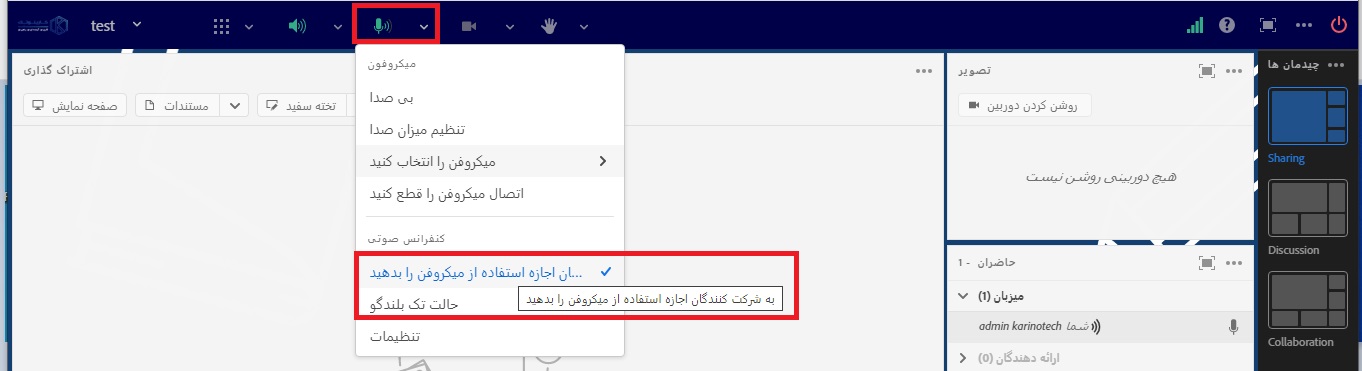
فعال و غیرفعال نمودن میکروفون و صدای همه شرکت کنندگان در ادوب کانکت
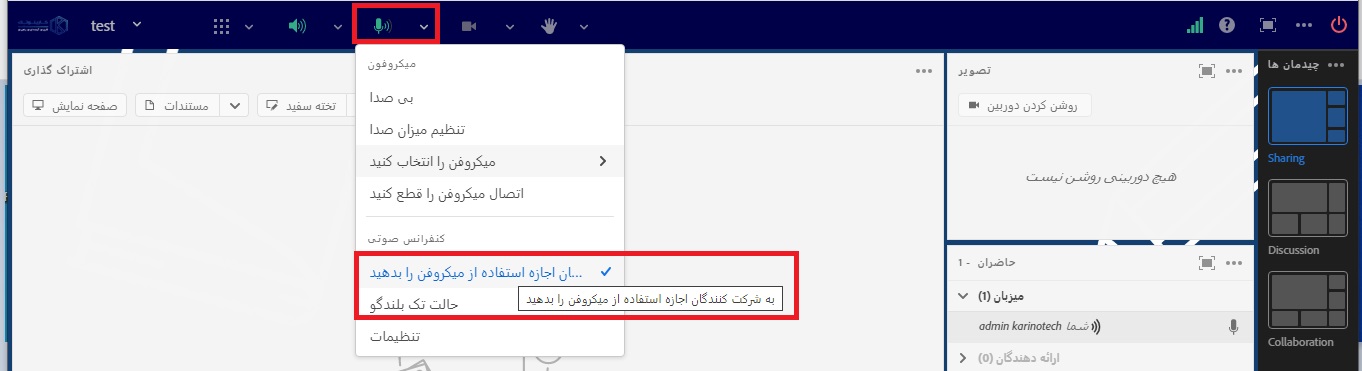 طبق تصاویر بالا، آیکون میکروفون را انتخاب کرده و مانند کادر قرمز اجازه دسترسی یا عدم دسترسی شاگردان را تیک بزنید.
طبق تصاویر بالا، آیکون میکروفون را انتخاب کرده و مانند کادر قرمز اجازه دسترسی یا عدم دسترسی شاگردان را تیک بزنید.
در صورتی که مدرس و شرکت کنندگان از مرورگر استفاده نمایند، هیچگونه مشکلی نخواهند داشت ولی در صورتی که از نسخه اپلیکیشن استفاده کنند باید برای تایپ حرف (ی) از کلید Shift+x استفاده کرده و یا کیبورد فارسی که در همین صفحه قرارداده شده است را دانلود و نصب نمایید.
در صورتی که از مرورگر استفاده می نمایید در نمایش اسامی فارسی هیچگونه مشکلی وجود ندارد ولی در زمان استفاده از اپلیکیشن مشکل وجود دارد که باید کیبورد فارسی که در بالای همین صفحه قرار داده شده است را نصب نمایید.
دلیل خطای امن نبودن ارتباط در مرورگر مانند گوگل کروم و غیره به دلیل به روز نبودن سیستم عامل و یا خود مرورگر می باشد، که بعد از تعویض ویندوز یا بروزرسانی خود ویندوز و یا مرورگر بر طرف می گردد.